WordPress'te Dizin Taramayı Devre Dışı Bırakma
Yayınlanan: 2023-07-13WordPress'te dizin taramayı devre dışı bırakmak istiyor musunuz? Bu makale size bunları devre dışı bırakmak için gereken tam adımları gösterecektir.
Çoğu kullanıcı, daha fazla gizlilik, güvenlik ve hatta SEO sorunlarına yol açabilecek olan dizin taramayı devre dışı bırakmayı genellikle kaçırır. Bu, web sitenizin ziyaretçileri için kötü bir kullanıcı deneyimine bile neden olabilir. Bu nedenle, dizin taramayı devre dışı bırakmak çok önemlidir.
Ancak dizin taramayı devre dışı bırakmadan önce, bunun ne olduğunu ve neden kısaca devre dışı bırakmanız gerektiğini anlayalım.
Dizin Tarama Nedir?
Dizin tarama, web sunucuları tarafından sağlanan ve dizin içinde varsayılan bir dizin dosyası bulunmadığında kullanıcıların bir dizinin veya klasörün tüm içeriğini görüntülemesine izin veren bir özelliktir. Bu nedenle, dizin tarama, klasör tarama veya klasör listeleme olarak da bilinir.
Dizin tarama etkinleştirildiğinde, bir kullanıcı varsayılan dizin dosyası olmayan bir dizine erişirse, web sunucusu dizin içindeki dosyaların ve alt dizinlerin bir listesini oluşturur. İndeks dosyası, index.html veya index.php gibi dosyaları içerebilir.
Bu liste genellikle dosya ve klasör adlarını, boyutlarını ve değiştirilme tarihlerini içerir. Ancak dosya izinleri veya dosya türleri gibi ek bilgiler de içerebilir. Ayrıca, basit bir metin biçiminde sunulabilir veya dizin yapısında gezinmek için tıklanabilir bağlantılara sahip bir HTML sayfası olarak oluşturulabilir.
WordPress'te Dizin Taramayı Neden Devre Dışı Bırakın?
WordPress'te dizin taramayı devre dışı bırakmanızın birkaç nedeni vardır:
- Gizlilik ve güvenlik : Dizin taraması, dosya adları, dizinler ve içerikler dahil olmak üzere bir web sitesinin dosya yapısı hakkındaki hassas bilgileri açığa çıkarabilir. Saldırganlar, web sitesinin mimarisi hakkında fikir edinmek için bu bilgileri kullanabilir. Sonuç olarak, genel olarak erişilmemesi gereken potansiyel güvenlik açıklarını veya hassas dosyaları bulabilirler.
- Yetkisiz erişim : Dizin taraması, kullanıcılar tarafından doğrudan erişilmesi amaçlanmayan dosyalara istemeden erişim sağlayabilir. Bu dosyalar, hassas bilgiler içeren yapılandırma dosyalarını veya yedekleme dosyalarını içerebilir. Bu nedenle, dizin taraması etkinleştirilirse açığa çıkabilirler.
- Arama Motoru Optimizasyonu (SEO) : Dizin taramasının etkinleştirilmesi, arama motorları açısından yinelenen içerik sorunlarına neden olabilir. Arama motorları, aynı içeriğe işaret eden birden çok URL'yi dizine ekleyerek, tek tek sayfaların alaka düzeyini azaltabilir ve web sitesinin arama motoru sıralamalarını etkileyebilir.
- Daha iyi kullanıcı deneyimi : Dizin tarama, kullanıcılara anlamlı bir web sayfası yerine bir dosya listesi sunarak kötü bir kullanıcı deneyimi yaratabilir. Yanıltıcı olabilir ve ziyaretçilerin web sitesinde etkin bir şekilde gezinmesini zorlaştırabilir.
Ancak, WordPress web sitenizde dizin taramayı devre dışı bırakmaya geçmeden önce, etkin olup olmadığını kontrol etmelisiniz.
Dizin Taramanın Etkin Olup Olmadığı Nasıl Kontrol Edilir
Dizin taramanın WordPress web sitenizde etkin olup olmadığını kontrol etmenin en kolay yolu, web sitenizin alan adının sonuna “ /wp-includes ” yolunu eklemektir. Örneğin, web tarayıcınıza " https://yourdomainname.com/wp-includes " URL'sini girin.
Bir dosya ve klasör listesi görürseniz, web sitenizde dizin taraması etkindir.
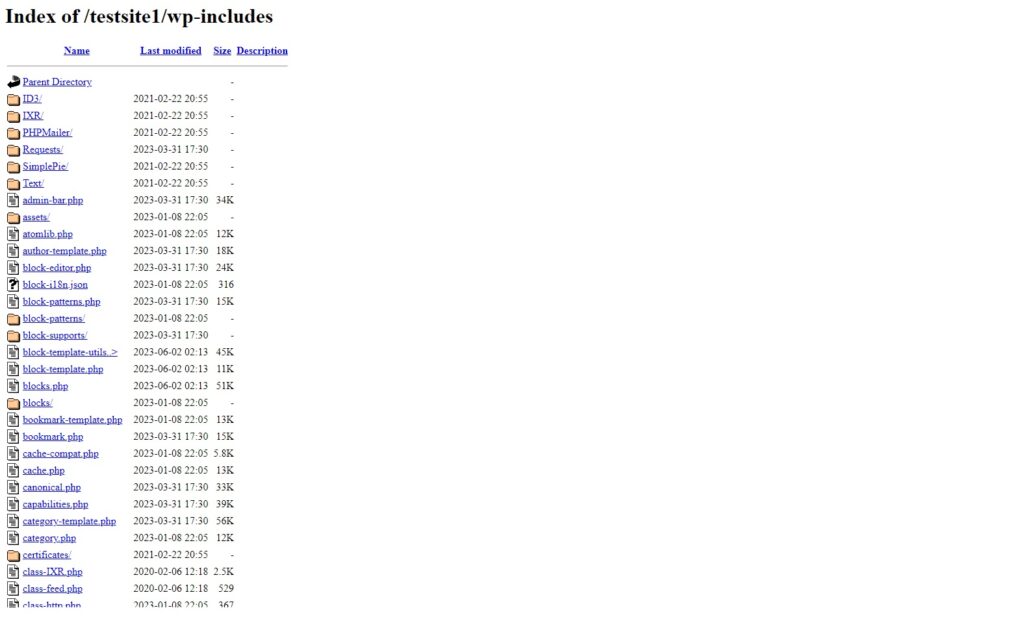
Öte yandan, bir 403 hatası veya benzeri bir şey görürseniz, web sitenizde dizin tarama zaten devre dışı bırakılmıştır .
WordPress'te Dizin Taramayı Devre Dışı Bırakma
WordPress'te dizin taramayı kolayca devre dışı bırakabilirsiniz. İşte izleyebileceğiniz başlıca yöntemler:
- cPanel
- FTP
- Eklenti Kullanmak
Size en uygun yaklaşımı seçebileceğiniz bu yöntemlerin her birini ayrıntılı olarak inceleyeceğiz.
1) WordPress'te Dizin Taramayı cPanel'den devre dışı bırakın
CPanel'e erişiminiz varsa ve arayüzüne aşina iseniz, WordPress'te dizin taramayı hızlı bir şekilde devre dışı bırakabilirsiniz. Öncelikle barındırma hizmetiniz tarafından sağlanan kimlik bilgilerini girerek cPanel hesabınıza giriş yapın. Ardından, Dosyalar bölümüne gidin ve Dosya Yöneticisi'ni tıklayın.
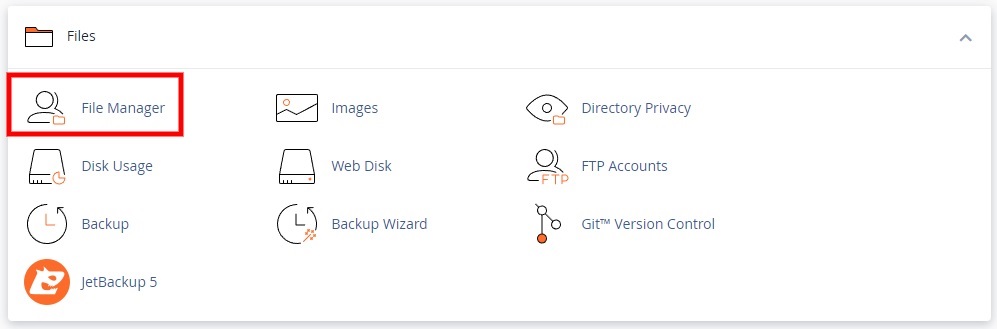
Burada, WordPress web sitenizin tüm dosya ve klasörlerini görebilirsiniz. “ public_html ” klasörünü açın ve bu dizinde .htaccess dosyasını bulun.
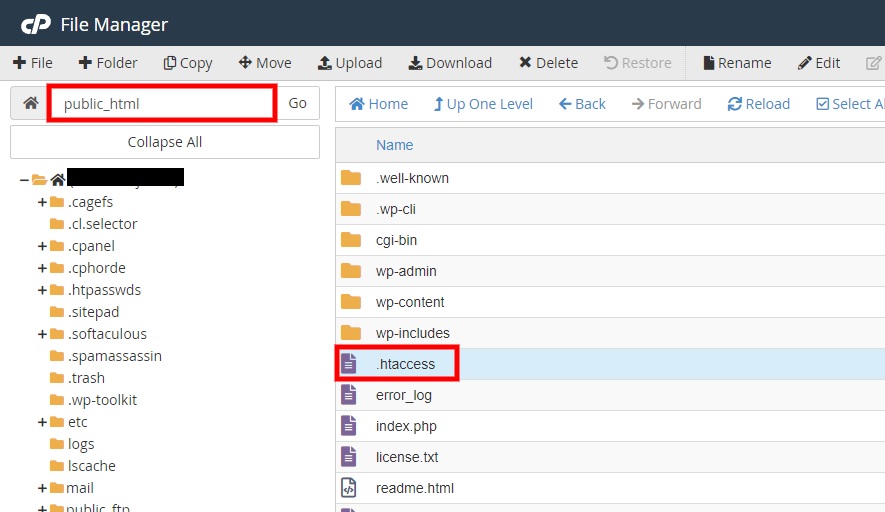
Not: . htaccess dosyası, ayarlarınıza gidin ve Gizli Dosyaları Göster seçeneğini işaretleyin. Değişiklikleri kaydettiğinizden emin olun.
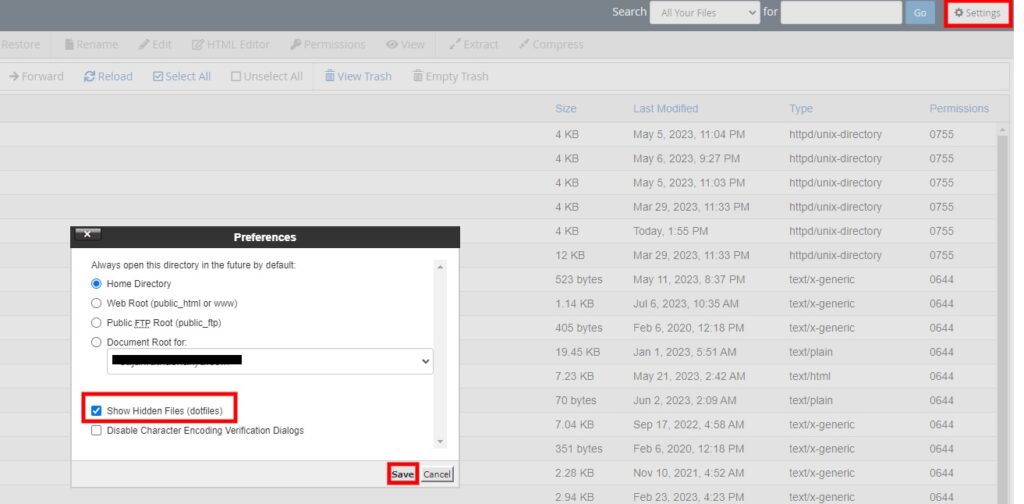
. htaccess dosyasını indirin, bilgisayarınıza indirin ve Notepad++ gibi bir düz metin düzenleyici kullanarak düzenleyin .
Ancak üzerinde herhangi bir değişiklik yapmadan önce, . htaccess dosyası oluşturun ve . htaccess yedeklemesi
. htaccess dosyasının sonuna aşağıdaki kod satırını ekleyin .
Seçenekler -Dizinler
Dosyanız şöyle görünebilir:
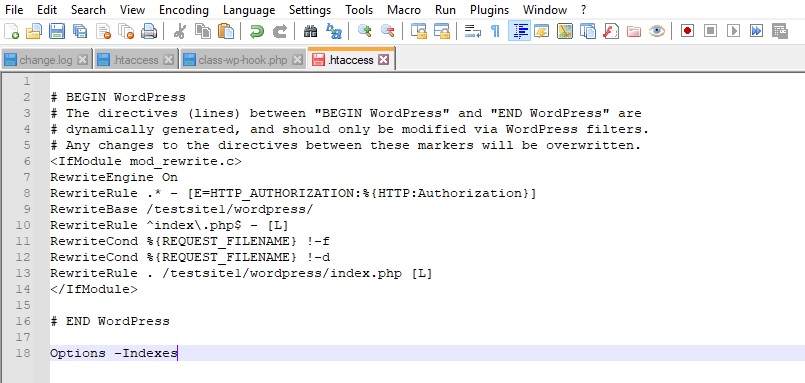
Son olarak, kaydedin. htaccess dosyasını ekleyin ve cPanel'in dosya yöneticisine yükleyin . .htaccess dosyası zaten WordPress dosya dizininizde bulunduğundan, yüklediğinizde onu yeni dosyayla değiştirmeniz gerekir.
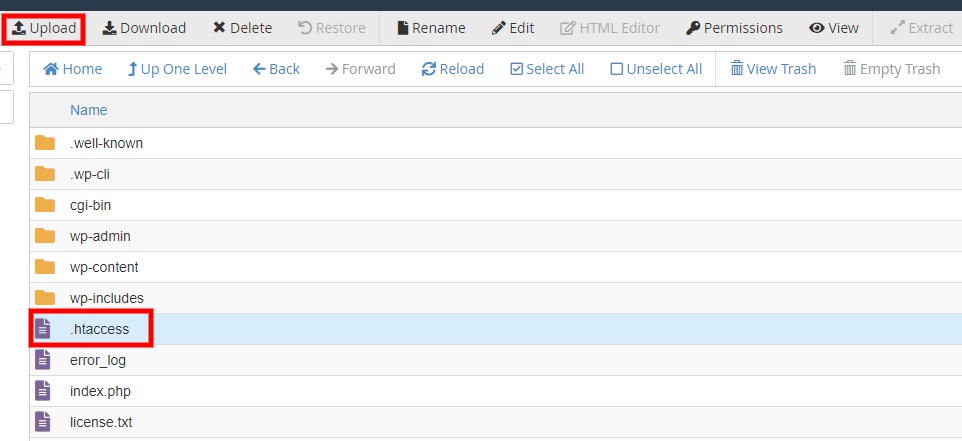
Şimdi, alan adınızın sonuna “ /wp-includes ” yolunu bir kez daha ekleyerek dizin taramasının devre dışı bırakılıp bırakılmadığını kontrol edin. Şimdi devre dışı olduğunu görebilirsiniz.
2) FTP ile WordPress'te Dizin Taramayı Devre Dışı Bırakın
CPanel'e erişiminiz yoksa FTP'yi kullanmak, WordPress web sitenizin dosyalarını düzenlemek için harika bir alternatiftir. FTP kullanarak dizin taramayı devre dışı bırakmak, cPanel kullanarak WordPress'te devre dışı bırakmaya oldukça benzer. manuel olarak düzenlemeniz gerekecek. htaccess dosyası oluşturun ve bir FTP istemcisi kullanarak yükleyin. Öyleyse, web sitenizi bir FTP istemcisine bağlamaya başlayalım.
2.1) Web Sitenizi bir FTP İstemcisi ile Bağlayın
FileZilla ve Cyberduck gibi birkaç FTP istemcisi, dosya aktarımı için web sitenize bağlanabilir. Hepsinin kullanımı benzerdir, ancak bu gösteri için FileZilla kullanacağız. Resmi sitesinden indirip kurabilirsiniz.
FileZilla'yı bilgisayarınıza kurduktan sonra uygulamayı açın ve Dosya > Site Yöneticisi'ne gidin. Bunun için Ctrl+S klavye kısayolunu da kullanabilirsiniz.
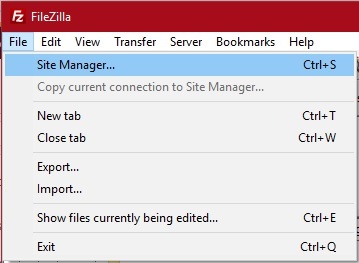
Şimdi, site yöneticisinde Yeni Site'ye tıklayın ve diyalog kutusunun sol tarafına sitenizin adını girin.
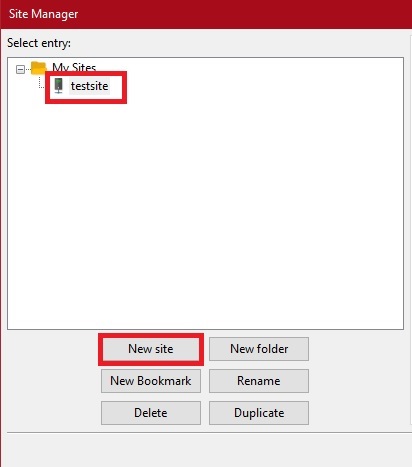

Ardından, barındırma hizmetleriniz tarafından sağlanan kimlik bilgilerini ekranınızın sağ tarafında Genel sekmesi altında girin ve son olarak Bağlan'a tıklayın.
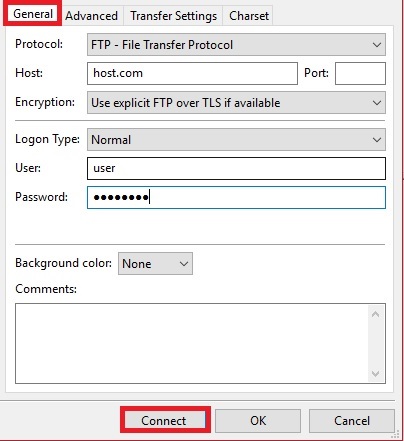
Artık uzak site bölümünden web sitenizin dosyalarına erişebilmelisiniz. Herhangi bir sorununuz varsa, WordPress için FTP web sitelerine erişim hakkındaki ayrıntılı kılavuzumuza göz atmaktan çekinmeyin.
2.2) .htaccess Dosyasını Düzenleyin ve Değiştirin
Uzak site bölümüne bakarsanız, web sitenizin tüm dosya dizinlerini görebilirsiniz. Burada, public_html klasörünü açmanız gerekir; burada . htaccess dosyası bulunur.
Uygulamanın Yerel site bölümüne sürükleyip bırakmanız yeterlidir. Yerel site, kişisel bilgisayarınızın dosya dizinini temsil eder.
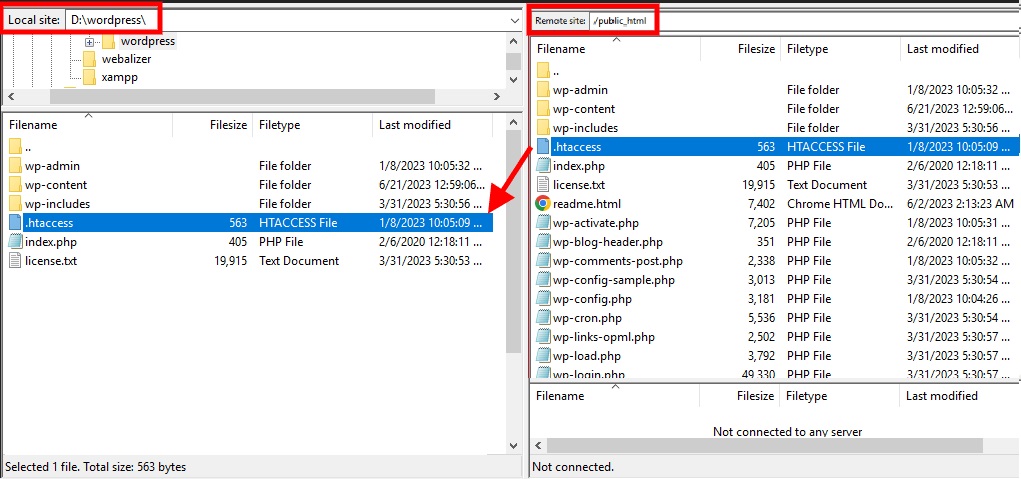
Ardından, . htaccess dosyasını Notepad++ gibi bir düz metin düzenleyici kullanarak açın ve en alta aşağıdaki kod satırını ekleyin.
Seçenekler -Dizinler
Not: Bu adım, önceki yaklaşımla aynıdır. Ancak lütfen daha önce bahsedildiği gibi dosyanın bir kopyasını alarak yedeğini aldığınızdan emin olun.
Kodu ekledikten sonra dosyayı kaydedin ve tekrar sürükleyip bırakarak Uzak siteye yükleyin.
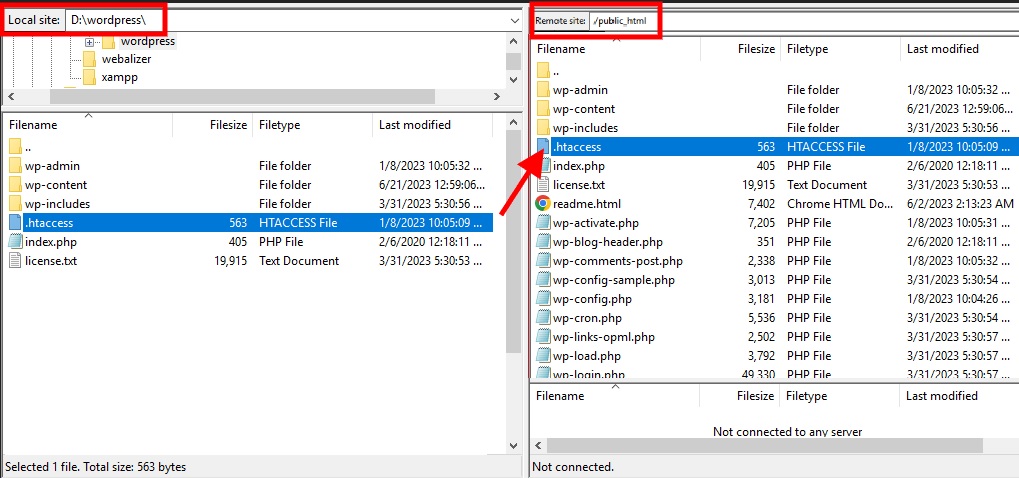
Bu, WordPress web sitenizde dizin taramayı devre dışı bırakmalıdır. Alan adınızın sonuna “ /wp-includes ” yolunu ekleyerek kontrol edin.
3) Bir Eklenti Kullanarak WordPress'te Dizin Taramayı Devre Dışı Bırakın
CPanel'e veya FTP istemcisine erişmek için gerekli kimlik bilgilerine sahip olmadığınızı ve yalnızca WordPress kontrol paneline erişiminiz olduğunu varsayalım. Bu durumda, bir eklenti kullanarak dizin taramayı yine de devre dışı bırakabilirsiniz. Eklentiler, web sitenize WordPress'te veya varsayılan temanızda bulunmayan işlevler eklemenize yardımcı olur.
Yani, dizin taramayı devre dışı bırakmakla aynı durum.
Birçok eklenti, . htaccess dosyası. Birkaç güvenlik ve SEO eklentisi bile, bunları web sitenizde zaten kullanıyorsanız, dosyayı düzenlemenize olanak tanır. Alternatif olarak, dizin taramayı otomatik olarak devre dışı bırakmak için özel bir eklenti kullanabilirsiniz.
Bu eğitim için WP eklentisini güvenli bir şekilde dizin taramayı devre dışı bırakacağız . Tek bir tıklamayla web sitenizde dizin taramayı devre dışı bırakmanıza izin veren basit bir eklentidir.

Ancak eklentiyi kullanmaya başlamak için önce yüklemeniz ve etkinleştirmeniz gerekir.
3.1) Eklentiyi Kurun ve Etkinleştirin
Eklentiyi yüklemek için, WordPress kontrol panelinizden Eklentiler > Yeni Ekle'ye gidin ve eklentinin anahtar kelimelerini arayın. Eklentiyi arama sonuçlarında gördükten sonra Şimdi Yükle'yi tıklayın.

Kurulum birkaç saniye sürecektir. Tamamlanır tamamlanmaz, eklentiyi etkinleştirmek için Etkinleştir'e tıklayın.
3.2) Eklenti Ayarlarından Dizin Taramayı Devre Dışı Bırakma
Eklenti etkinleştirildikten sonra WordPress panonuzdan Ayarlar > Güvenli Dizin'e giderek eklenti ayarlarını kullanmaya başlayabilirsiniz. Burada sadece bir seçenek göreceksiniz.
Bu nedenle, buradaki dizinin Dizin Taramasını Devre Dışı Bırak'ı işaretleyin ve değişikliklerinizi kaydetmek için Kaydet ve Yaz'a tıklayın.
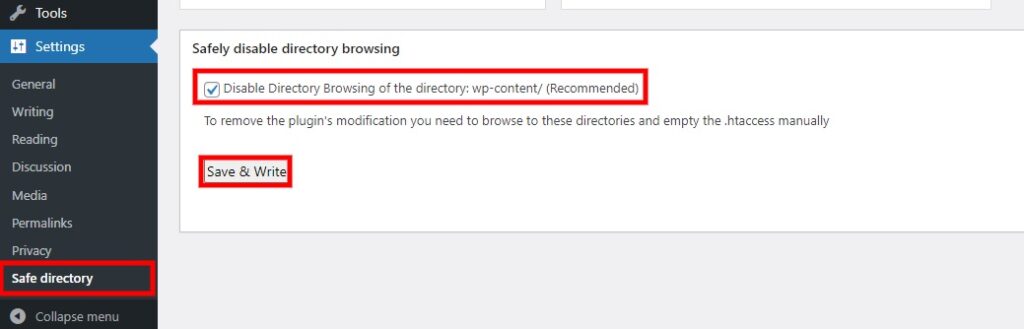
Bu kadar! Dizin tarama, WordPress web sitenizde devre dışı bırakıldı. Alanınızın sonuna “/wp-includes” yolunu ekleyerek kontrol edebilirsiniz.
Bonus: Rank Math kullanarak Dizin Taramayı Devre Dışı Bırakma
Dizin taramayı güvenli bir şekilde devre dışı bırakan WP eklentisi, mükemmel çalışmasına rağmen bir süredir güncellenmedi. Bu yüzden size alternatif bir eklenti kullanan bir örnek de göstereceğiz.
Bu makalede daha önce bahsedildiği gibi, . htaccess dosyası. Hide My WP Ghost ve WP Encryption gibi eklentiler, dizin taramayı otomatik olarak devre dışı bırakmak için güvenilir bir seçeneğe sahiptir.
Ancak ücretsiz sürümde .htaccess dosyasını düzenlemenizi sağlayan viral bir SEO eklentisi olduğu için bu bölümde Rank Math SEO eklentisini kullanacağız. Öyleyse eklentiyi bir kez daha yükleyip etkinleştirerek başlayalım.
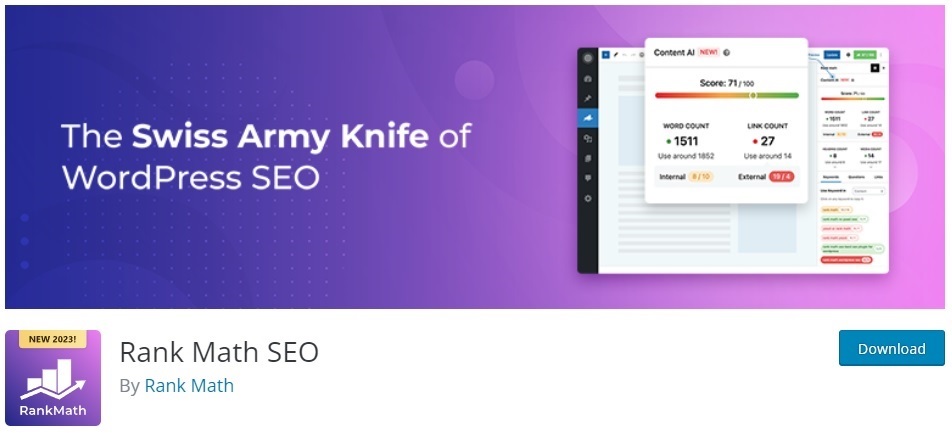
Rank Math'ı Kurun ve Etkinleştirin
WordPress kontrol panelinizden Eklentiler > Yeni Ekle'ye gidin ve daha önce bahsedilen adımlardaki gibi eklentinin anahtar kelimelerini girin. Ardından, eklentiyi yüklemek için Şimdi Kur'a tıklayın.
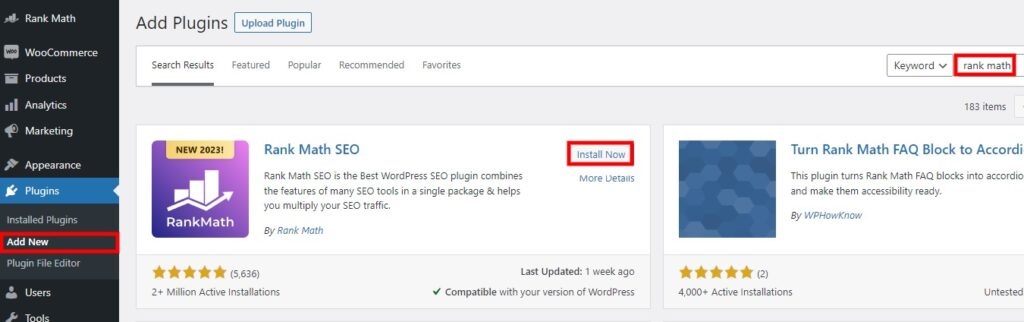
Kurulum tamamlandıktan sonra eklentiyi etkinleştirin . Eklentiyi şimdi kullanmaya başlayabilirsiniz.
Herhangi bir premium eklenti kullanmak istiyorsanız, bunları manuel olarak yüklemeli ve kurmalısınız. Daha fazla yardıma ihtiyacınız varsa, bir WordPress eklentisini manuel olarak yükleme konusunda ayrıntılı bir kılavuzumuz var.
Eklenti Düzenleyiciyi Kullanarak .htaccess Dosyasını Düzenleyin
. htaccess dosyası, WordPress kontrol panelinizden Rank Math > Genel Ayarlar'a gidin ve .htaccess'i Düzenle sekmesini açın. Eklenti, . htaccess dosyası.
Bu nedenle, dosyanın en sonuna aşağıdaki kod satırını girin.
Seçenekler -Dizinler
Ekledikten sonra, Değişiklikleri Kaydet'i tıklayın.
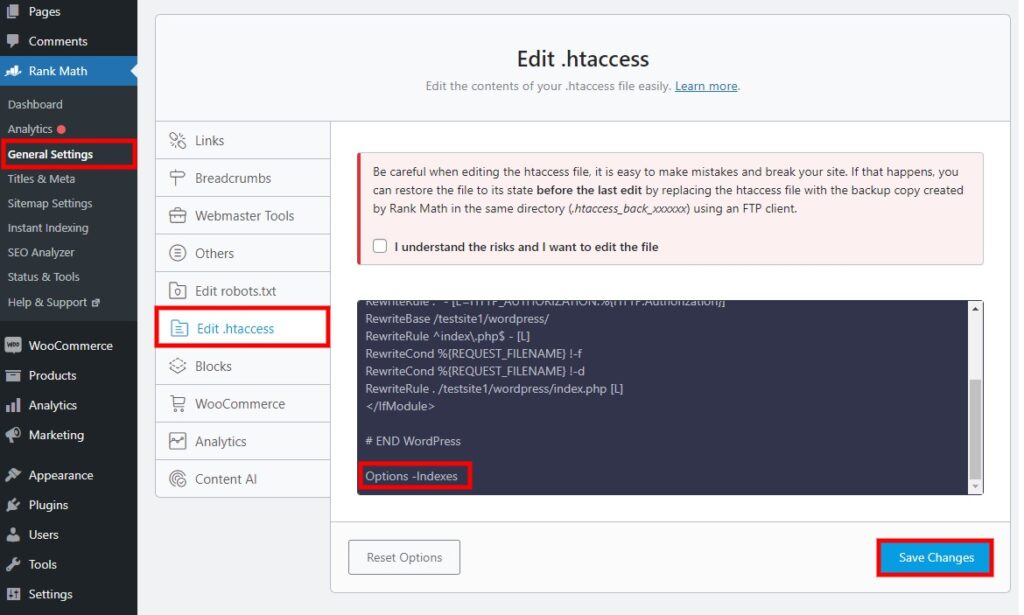
Son olarak, alan adınıza “/wp-includes” yolunu ekleyerek web sitenizde dizin taramasının devre dışı olup olmadığını kontrol edin.
Çözüm
Bunlar , WordPress web sitenizde dizin taramayı devre dışı bırakmanın çeşitli yollarıdır. Herhangi bir güvenlik ve gizlilik sorunu istemiyorsanız devre dışı bırakmanız önemlidir.
Özetlemek gerekirse, dizin taramayı devre dışı bırakmanın üç ana yolu vardır:
- cPanel
- FTP
- Eklenti kullanma
Dizin taramayı devre dışı bırakmanın en yaygın yolu , . htaccess dosyasını cPanel veya bir FTP istemcisi kullanarak açın . Ancak dosyayı SEO, güvenlik ve metin düzenleyici eklentilerini kullanarak da düzenleyebilirsiniz. Ancak, özel bir eklenti de iyi bir seçenektir.
Bu nedenle, artık herhangi bir sorun yaşamadan web sitenizde dizin taramayı devre dışı bırakabileceğinizi umuyoruz. Yorumlardaki deneyiminizi bilmek isteriz.
Bu arada, WordPress web sitenizi optimize etmenize yardımcı olabilecek bazı makaleler daha:
- WordPress'te htaccess Dosyası Nasıl Düzeltilir?
- WordPress Güvenliği: Bilmeniz Gereken 10 Taktik
- WordPress'te robots.txt Nasıl Düzenlenir (Eklentiler ile ve Eklentiler olmadan)
